📩 Outlook: Hoe een e-mailbericht terughalen of vervangen dat je hebt verzonden (Recall)
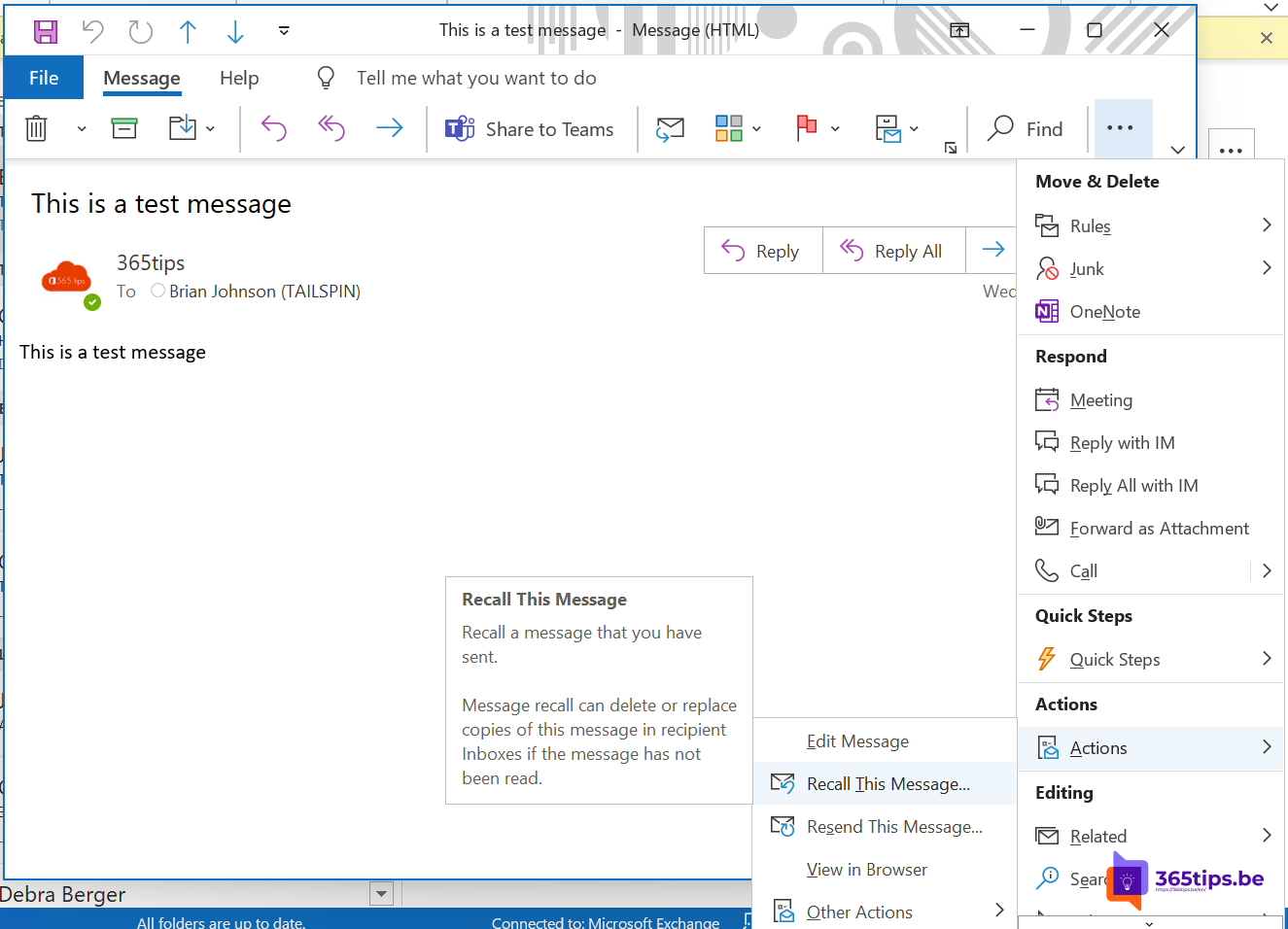
Met ‘message recall’ kan een bericht dat je hebt verzonden, opgehaald uit de mailboxen van de ontvangers die het nog niet hebben geopend terugroepen of updaten en opnieuw verzenden.
Als je bijvoorbeeld bent vergeten een bijlage toe te voegen, kan je proberen het bericht in te trekken en vervolgens een vervangend bericht met de bijlage te verzenden.
Het intrekken van berichten is beschikbaar nadat u op Verzenden hebt geklikt en is alleen beschikbaar als zowel jij als de ontvanger een Microsoft 365- of Microsoft Exchange-e-mailaccount hebben in dezelfde organisatie.
Als je deze functie gebruikt met andere mailsystemen of Office 365 tenant dan krijgt de ontvanger vaak de melding dat er een recall is gebeurd maar zal het bericht vaak niet verwijderd worden.
Hoe een test-e-mail verzenden en terughalen met Microsoft Outlook?
Om een e-mailbericht terug te halen of vervangen dat je hebt verzonden in Outlook is het nodig eerst een bericht te verzenden. In deze video instructie zal ik een bericht verzenden naar een collega binnen dezelfde tenant. (organisatie)
Hoe een e-mailbericht terughalen of vervangen dat je hebt verzonden in Microsoft Outlook? (Recall)
In de bovenstaande video zag je alvast hoe een test-bericht verzonden zal worden.
Druk bij berichten opties op -> Acties -> Recall This Message
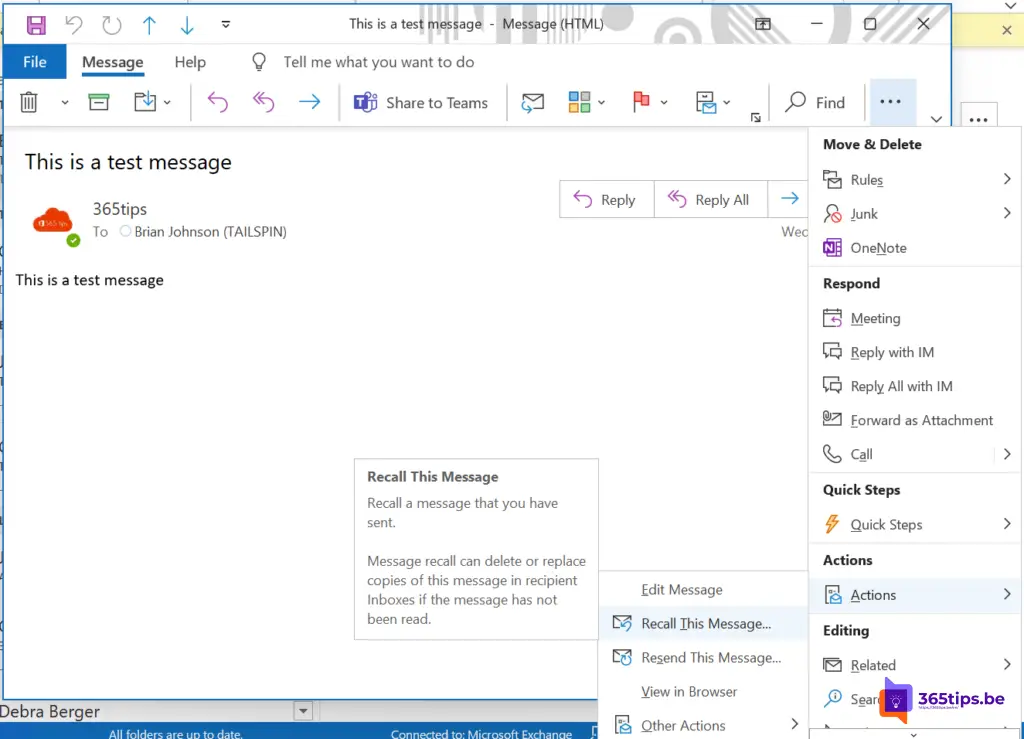
Beslis vervolgens op je het bericht wil verwijderen. Of kies de 2de optie om een bericht ter vervangen te versturen.
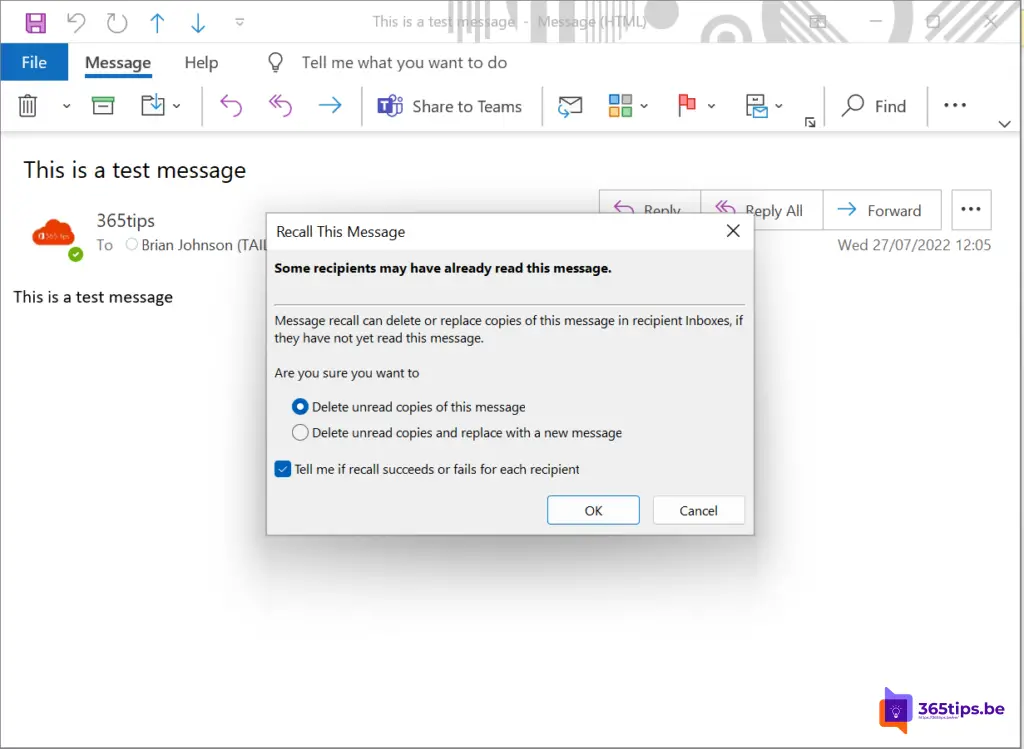
Video instructies van het terugroepen van een bericht en vervangen met een nieuw bericht.
Hoe doe je een Message Recall in Outlook Online? (Web)
Een bericht terugroepen op net dezelfde manier dan in de Outlook Client gaat niet.
Wel heeft Microsoft de mogelijkheid gemaakt om tot 10 seconden te tellen om een bericht te verzenden.
Selecteer bij instellingen -> Bekijk alle Outlook Instellingen
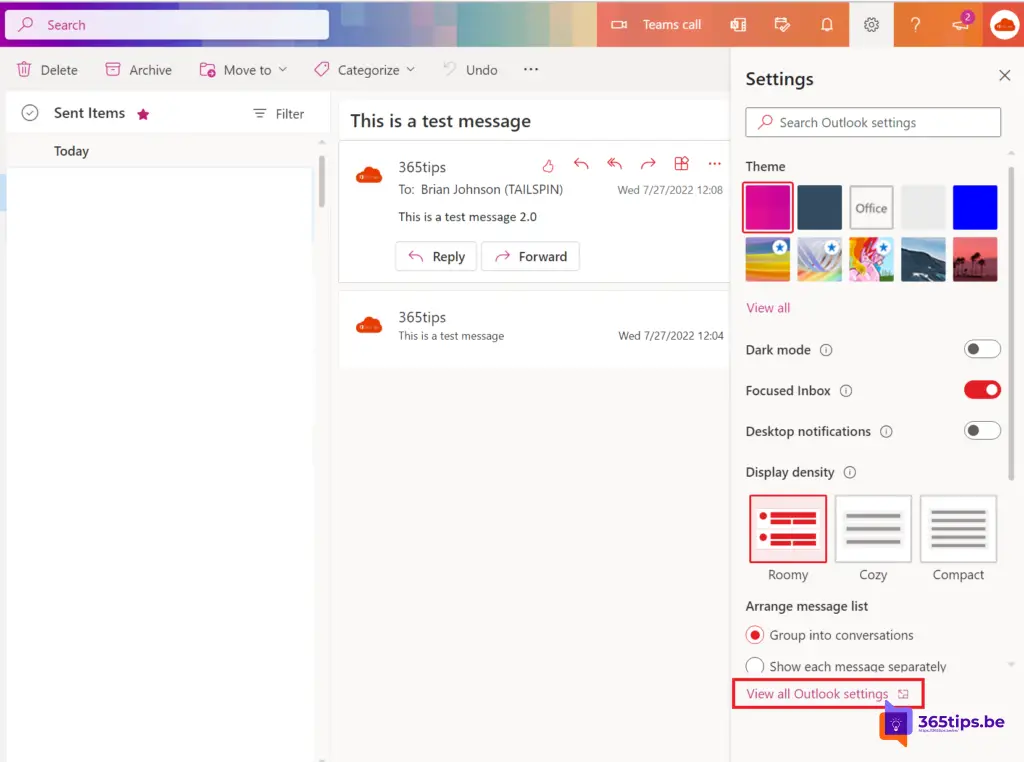
Activeer de optie: Undo Send in Exchange Online — Outlook Web Access. Druk vervolgens op opslaan.

Vanaf nu heb je de mogelijkheid om na het verzenden tot 10 seconden later op: Ongedaan Maken te klikken. (Onderaan)
Deze optie blijft helaas maar 10 seconden actief. Een goede reactiesnelheid is vereist.
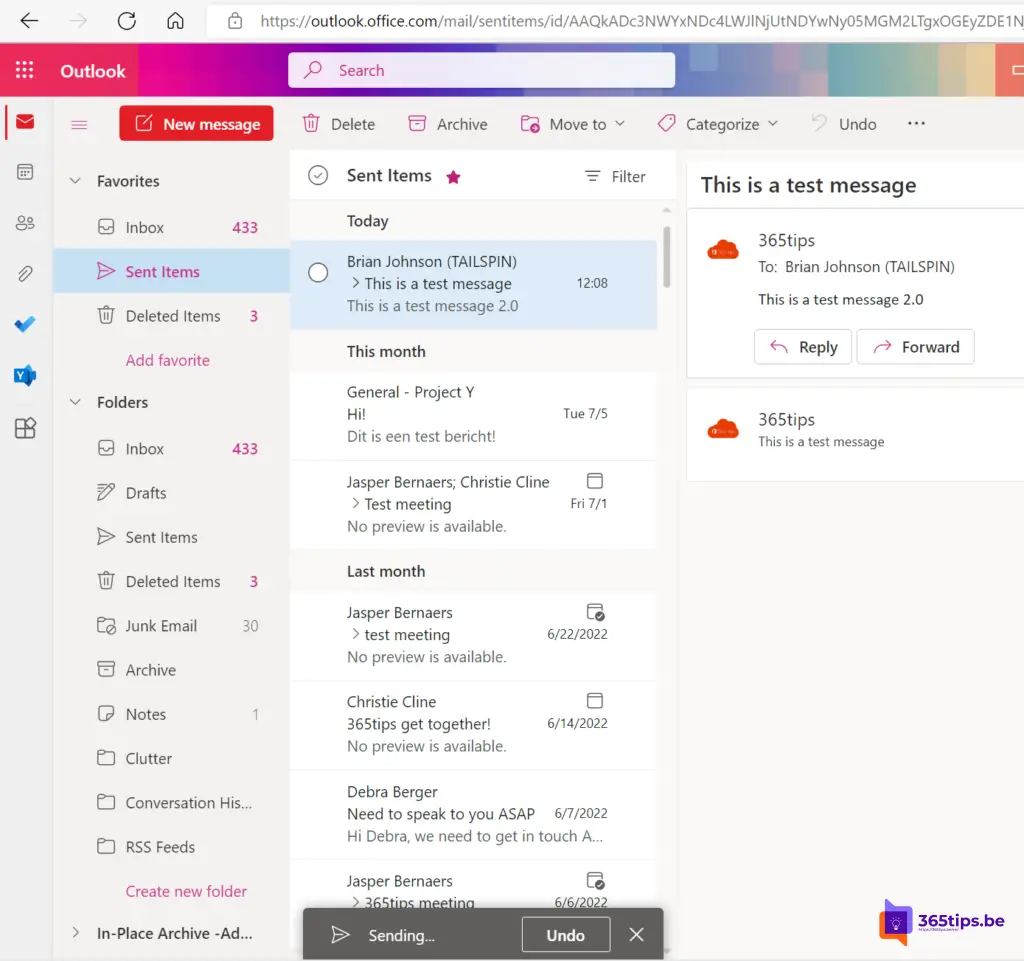
Lees ook
Outlook | De verzending van e-mailberichten uitstellen of plannen — Vertraagd verzenden
Een e-mail verzenden via een alias in Exchange Online – Microsoft Outlook
Hoe Outlook online als PWA-app installeren in Google Chrome of Microsoft Edge?
Handleiding: Deel Microsoft Outlook e-mails in Microsoft Teams
Hoe e-mails met een wachtwoord beveiligen in Microsoft 365 of Outlook?